小白重装系统视频教程图解
- 分类:教程 回答于: 2022年08月18日 11:02:00
小白软件怎么重装win10系统?由于小白官网上的重装教程时长比较长,有许多小伙伴没有耐心看完,为此,小编就将其中的重要步骤的画面提取出来汇集成图解教程。下面小编就给大家带来小白重装系统视频教程图解。
工具/原料:
系统版本:Windows 10
品牌型号:荣耀MagicBook Pro
软件版本:小白一键重装系统12.6.49.2290
方法/步骤:
1、首先下载并安装小白一键重装系统软件,随后打开软件,选择此次需要重装的win10系统。

2、随后耐心等待系统镜像等文件的下载。
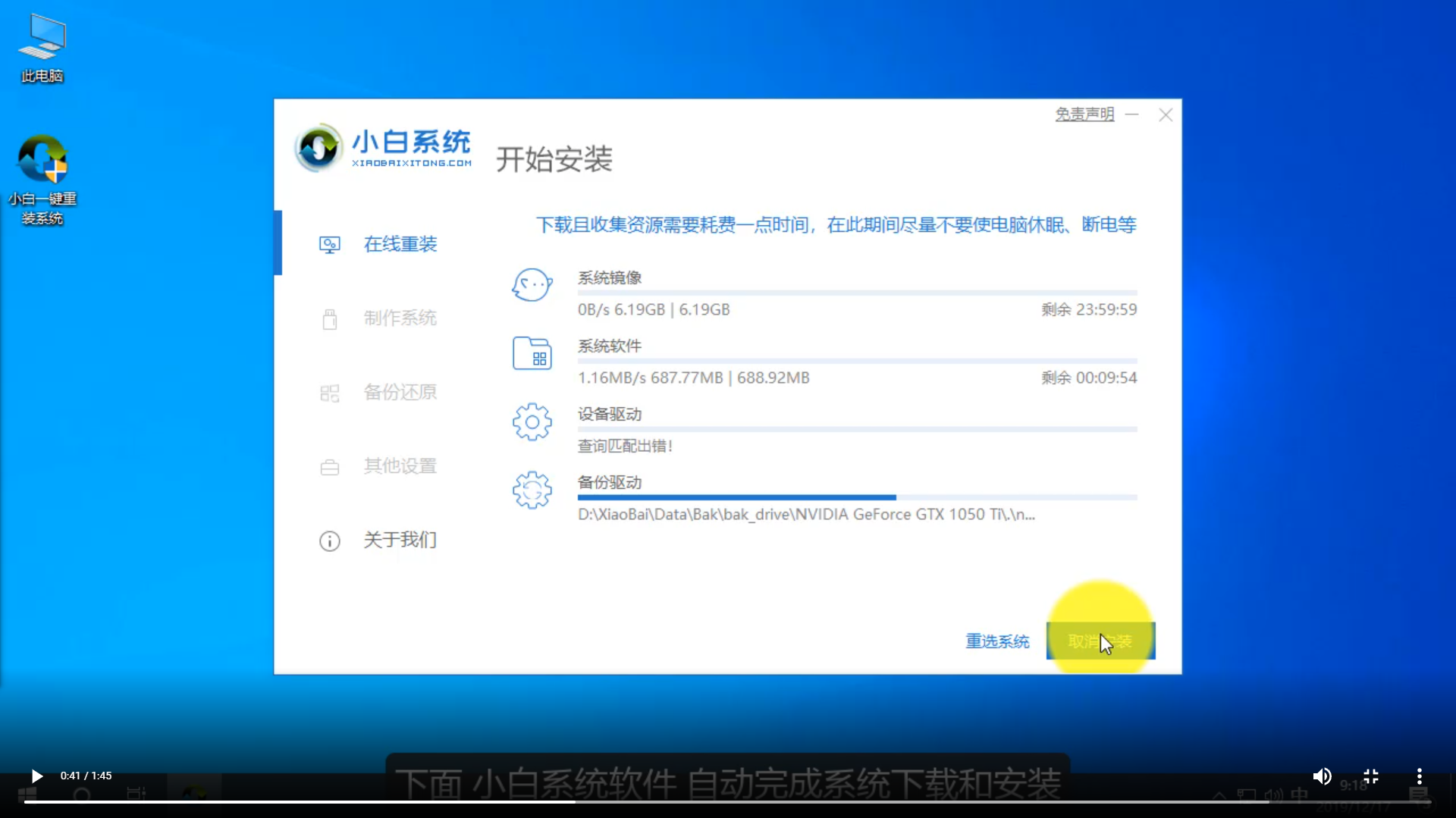
3、接下来等待环境部署的过程。

4、环境部署完成后点击立即重启。
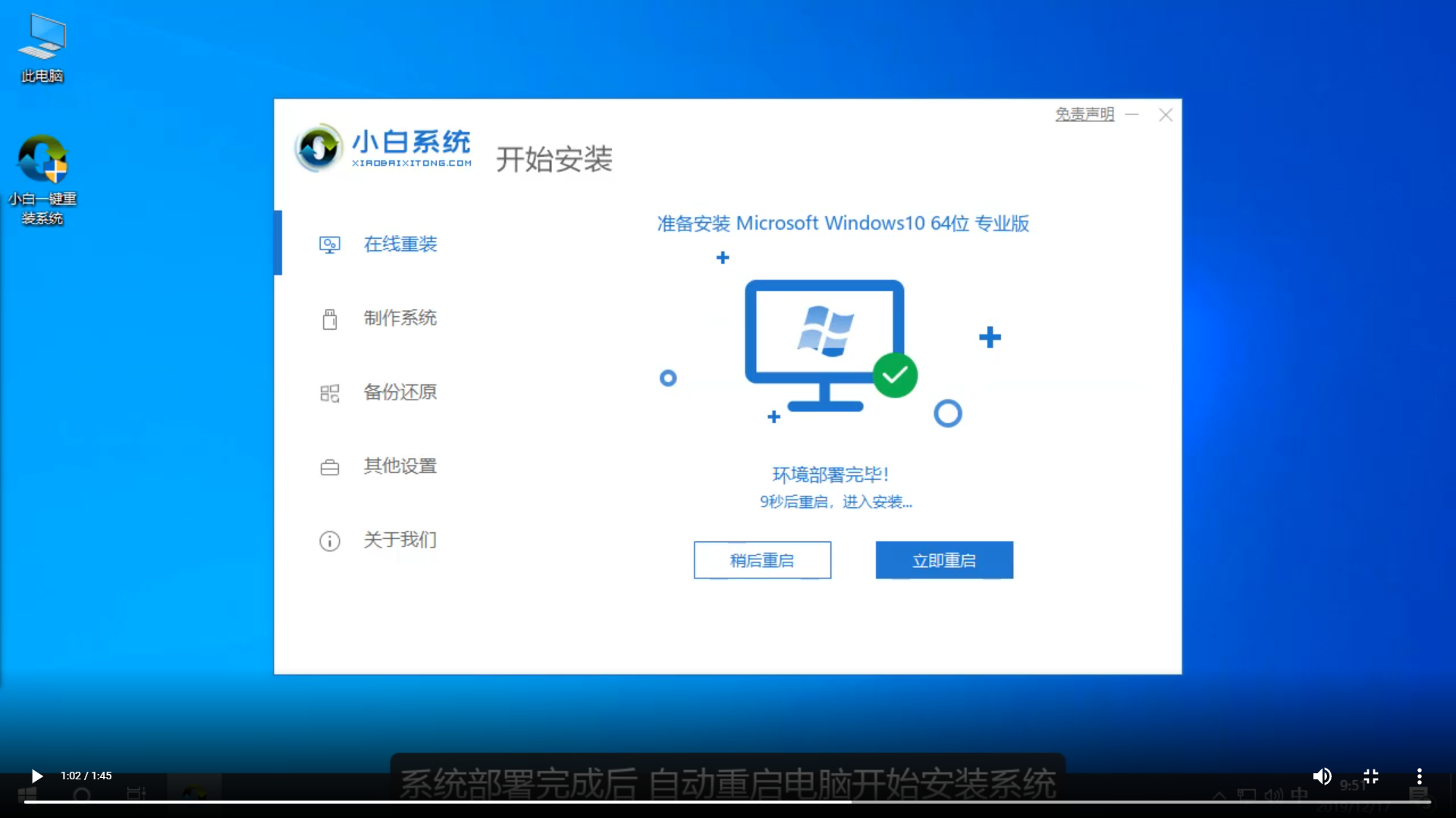
5、进入启动页面后,选择第二项,回车进入pe系统。
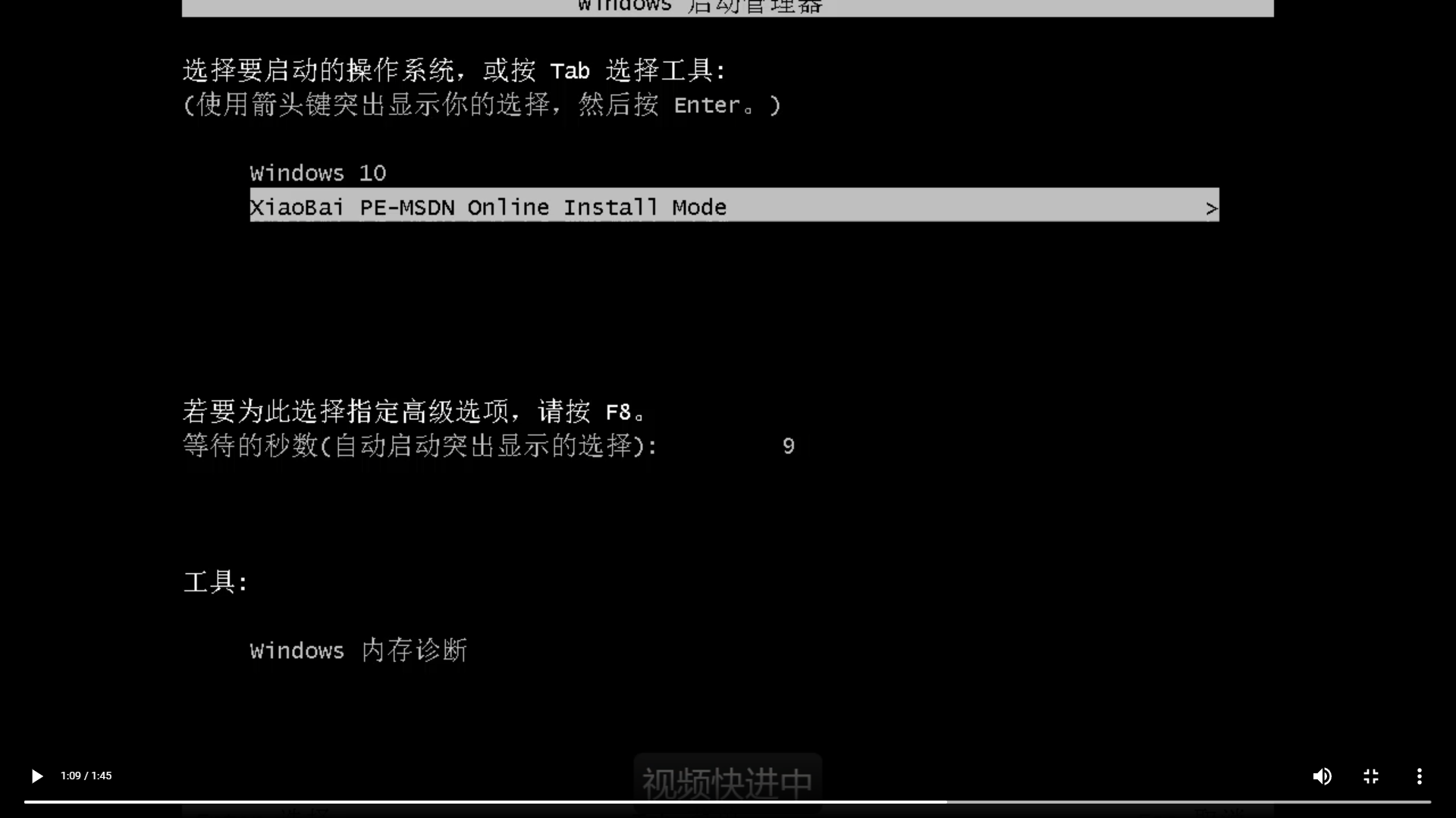
6、进入pe系统后,小白软件会自动安装系统,期间无需手动操作,耐心等待即可。

7、系统安装完成后点击立即重启。

8、重启后最终进入系统桌面则表示本次系统重装完成。

总结:以上就是小白重装win10系统的视频教程图解,希望对你有所帮助。
 有用
23
有用
23


 小白系统
小白系统


 1000
1000 1000
1000 1000
1000 1000
1000 1000
1000 1000
1000 1000
1000 1000
1000 1000
1000 1000
1000猜您喜欢
- QQ拼音输入法:智能输入,畅快沟通,连接美..2024/03/16
- 电脑中病毒了怎么办教程2022/11/10
- 电脑运行速度慢的原因是什么..2023/05/07
- 正版windows10下载安装教程图解..2024/09/20
- 忘记QQ密码怎么办?快速找回QQ密码的方..2023/12/07
- 为什么网速突然变慢,小编教你网速变慢..2018/07/03
相关推荐
- pe系统下载重装的步骤2022/12/16
- 怎么恢复回收站删除的文件..2016/08/23
- 显卡风扇不转,如何解决?..2023/12/30
- 深度技术与雨林木风那个好?..2016/11/17
- 一键还原win7官方原版系统工具制作步..2017/05/17
- xp系统安装图文教程2020/07/29




















 关注微信公众号
关注微信公众号





